プリントヘッドをクリーニングします。特定の色が印刷されなかったり、かすれて印刷されるときにします。
色ごとに選択して実行します。
![]()
ヘッドクリーニングはインクを消耗します。むやみに使用しないで、必要なときだけにしてください。
ヘッドクリーニング中はほかの操作をしないでください。
インクが残り少なかったり、ヘッドクリーニング中にインクがなくなると、最後までヘッドクリーニングできないことがあります。
以下のときはエラーが発生し、ヘッドクリーニングできません。
紙づまりが発生しているとき
カバーが開いているとき
メンテナンス中
インク切れのとき
用紙切れのとき
![]() 画面中央下の[ホーム](
画面中央下の[ホーム](![]() )を押します。
)を押します。
![]() 左にフリックし、[初期設定]アイコン(
左にフリックし、[初期設定]アイコン(![]() )を押します。
)を押します。
![]() [本体初期設定]を押します。
[本体初期設定]を押します。
![]() [調整/管理]を押します。
[調整/管理]を押します。
![]() [ヘッドクリーニング]を押します。
[ヘッドクリーニング]を押します。
![]() ヘッドクリーニングする色を選択し、[実行]を押します。
ヘッドクリーニングする色を選択し、[実行]を押します。
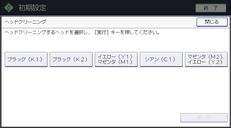
![]() [確認]を押します。
[確認]を押します。
ヘッドクリーニングの結果を確認するには、[ノズルチェックパターン印刷]でテストパターンを印刷します。
![]() 画面右上の[初期設定](
画面右上の[初期設定](![]() )を押します。
)を押します。
![]() 画面中央下の[ホーム](
画面中央下の[ホーム](![]() )を押します。
)を押します。
![]()
テストパターンを確認してノズル抜けが解消できていないときは、再度ヘッドクリーニングを実行してください。印刷結果が正常でないときの確認については、「ノズル抜け現象」が発生していないか確認するを参照してください。
ノズルチェックパターン印刷については、ノズルチェックパターン印刷を参照してください。

